Motorola Photon 4G:電話をルート化する方法
Android開発コミュニティは大変でしたユーザーがMotorola Photon 4Gでルートアクセスを取得するためのさまざまな方法を作成しています。 Photon 4Gを簡単にルート化する方法が必要な場合は、次の手順に従ってください。すぐにルートにアクセスできます。
最初にUSBデバッグをオンにします。に行く 設定>>アプリケーション>>開発 USBデバッグを確認します。
![sshot-2011-11-01- [02-43-29] sshot-2011-11-01- [02-43-29]](/images/howto/motorola-photon-4g-how-to-root-your-phone.png)
次に、電話を接続し、USB大容量記憶装置に設定します。
![sshot-2011-11-01- [02-44-33] sshot-2011-11-01- [02-44-33]](/images/howto/motorola-photon-4g-how-to-root-your-phone_2.png)
次に、電話機のルート化に必要なファイルをダウンロードします。 XDA-Developerユーザーedganは、必要なすべてのファイルを含むtarファイルを作成しました。 photon-torpedo.tarをコンピューターにダウンロードし、それを電話のsdカードにコピーします。この例では、sdカードのダウンロードフォルダーを使用しました。
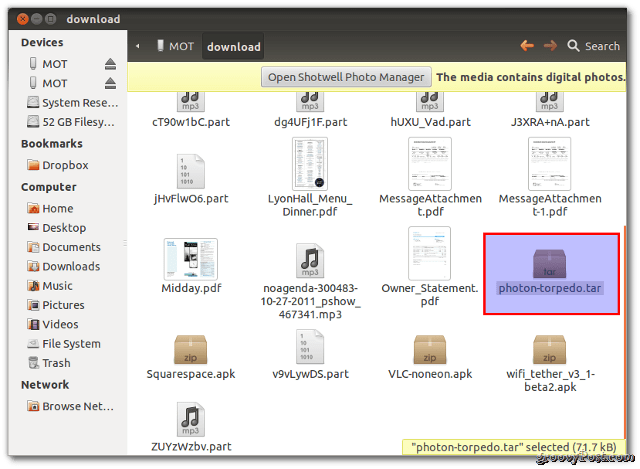
ファイルがコピーされたら、通知領域の[USB接続]に移動し、[充電のみ]に変更します。
![sshot-2011-11-01- [02-45-53] sshot-2011-11-01- [02-45-53]](/images/howto/motorola-photon-4g-how-to-root-your-phone_4.png)
電話でファイルを使用して、マーケットに移動し、Androidターミナルエミュレーターをダウンロードします。
![sshot-2011-11-01- [02-46-45] sshot-2011-11-01- [02-46-45]](/images/howto/motorola-photon-4g-how-to-root-your-phone_5.png)
次に、Androidマーケットからスーパーユーザーをダウンロードします。
![sshot-2011-11-01- [02-47-02] sshot-2011-11-01- [02-47-02]](/images/howto/motorola-photon-4g-how-to-root-your-phone_6.png)
ターミナルエミュレータアプリケーションを開きます。
Type: cd sdcard/download
photon-torpedo.tarのディレクトリに移動します。
 sshot-2011-11-01- [02-47-22](2)](/images/howto/motorola-photon-4g-how-to-root-your-phone_7.png)
次に、photon-torpedo.tarを/ data / tmpフォルダーにコピーします。次に入力: cp photon-torpedo.tar / data / tmp
![sshot-2011-11-01- [02-47-37] sshot-2011-11-01- [02-47-37]](/images/howto/motorola-photon-4g-how-to-root-your-phone_8.png)
次のいくつかの手順を簡単にするには、次のように入力してディレクトリを/ data / tmpに変更します。 cd / data / tmp
![sshot-2011-11-01- [02-47-54] sshot-2011-11-01- [02-47-54]](/images/howto/motorola-photon-4g-how-to-root-your-phone_9.png)
ファイルを操作するには、適切な権限を持っていることを確認してください。タイプ: chmod 777 photon-torpedo.tar
![sshot-2011-11-01- [02-48-12] sshot-2011-11-01- [02-48-12]](/images/howto/motorola-photon-4g-how-to-root-your-phone_10.png)
次に、tarファイルからファイルを抽出します。タイプ: / bin / tar xf photon-torpedo.tar
![sshot-2011-11-01- [02-48-26] sshot-2011-11-01- [02-48-26]](/images/howto/motorola-photon-4g-how-to-root-your-phone_11.png)
次に、スクリプトを実行してデバイスをルート化します。タイプ: ./photon-torpedo.sh
これによりエラーが発生しますが、無視できます。
![sshot-2011-11-01- [02-48-44] sshot-2011-11-01- [02-48-44]](/images/howto/motorola-photon-4g-how-to-root-your-phone_12.png)
ターミナルに「root @ localhost」と表示されます。最後のコマンド–次のように入力します。 ./install-su.sh
![sshot-2011-11-01- [02-49-00] sshot-2011-11-01- [02-49-00]](/images/howto/motorola-photon-4g-how-to-root-your-phone_13.png)
上記のコマンドを入力したら、電話機を再起動します。
![sshot-2011-11-01- [02-49-21] sshot-2011-11-01- [02-49-21]](/images/howto/motorola-photon-4g-how-to-root-your-phone_14.png)
電話機が再び起動したら、ターミナルエミュレータを開いてを入力してルートアクセスをテストします。 す コマンド。スーパーユーザーがポップアップ表示され、ターミナルエミュレーターアクセスを許可するように求められます。これは、ルートアクセス権があることを意味します。
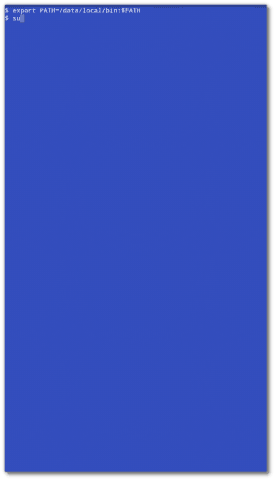
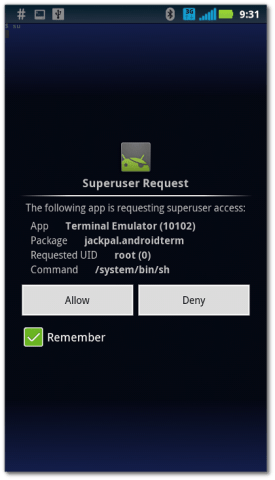
または、マーケットからRootCheckerアプリケーションをダウンロードし、それを使用して、ルートアクセス権があることを確認できます。
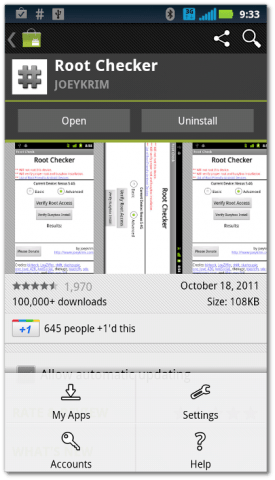
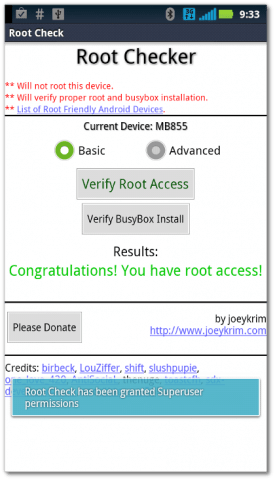









コメントを残す